Cómo Solucionar la 'Búsqueda de Spotify Que No Funciona'
A pesar de que Spotify siempre está en alerta máxima para garantizar que la aplicación funcione sin problemas, a veces te encontrarás con que la búsqueda de Spotify no funciona. Según algunos miembros de la comunidad en línea de Spotify, borrar la caché, salir y volver a abrir ayuda a solucionar el problema de que la búsqueda de Spotify no funcionara en sus dispositivos.
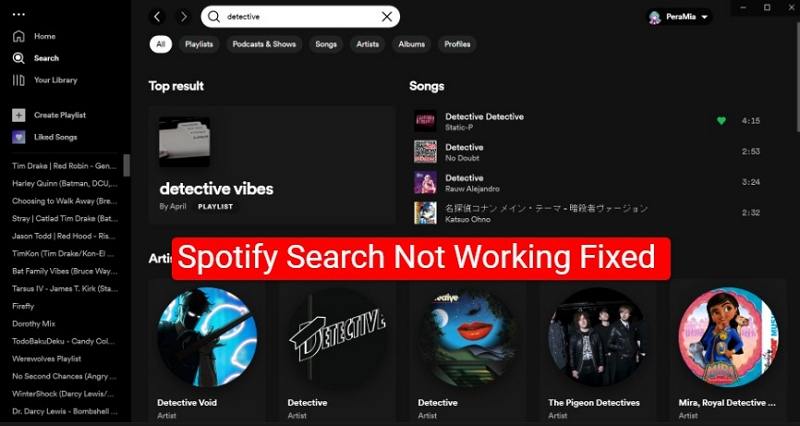
Spotify cuenta con la mayor biblioteca de álbumes de música y podcasts. Cuando no puedes buscar en Spotify, incluso encontrar los Spotify podcasts para escuchar de su podcastor influyente es imposible. En este artículo, vamos a ayudar a solucionar la búsqueda de Spotify no funciona.
Parte 1. ¿Por Qué No Funciona la Búsqueda de Spotify?
Hay una razón por la que no puedes buscar en Spotify. Antes de llevar tu reproductor multimedia de Spotify a un técnico, hay muchas soluciones caseras que tienen muchas probabilidades de despertar la función de búsqueda de Spotify que no funciona. Con un solo clic puedes solucionar este problema y disfrutar del contenido exacto que querías transmitir.
Estas son algunas de los motivos por las que la búsqueda de Spotify no funciona.
Motivo 1: Mala Conexión a Internet
Bad or poor internet connection will lead to Spotify search not working. This is not all, streaming suggested music or playlists is also impossible. It's through stable internet that all Spotify features are accessible. No matter what trick you use, you can't search on Spotify unless your device connects to stable internet.
Motivo 2: La Aplicación de Spotify No Funciona
No debería sorprenderte que no puedas buscar en Spotify porque la aplicación no funciona. Los contratiempos técnicos o las caídas del servidor no son infrecuentes en las plataformas de streaming en línea, incluida Spotify. La inaccesibilidad de Spotify lleva primero a comprobar si la aplicación está caída en el sitio web de la aplicación.
Motivo 3: Aplicación de Spotify Desactualizada
Probablemente no sepas si la versión de Spotify que estás utilizando está desactualizada. Una vez que una aplicación o versión de software está desactualizado, algunas funciones dejan de ser compatibles. Que es el caso de la función de búsqueda de Spotify en tu dispositivo.
Motivo 4: Caché Sobrecargada en Tu Reproductor Multimedia
Es obvio que un dispositivo se sobrecargue de caché tras una navegación intensa o unas horas de streaming en línea. Esto lleva a la congelación de algunas funciones. Del mismo modo, Spotify no puede buscar cuando la aplicación está sobrecargada de caché.
Parte 2. Troubleshooting de la "Búsqueda de Spotify No Funciona"
Cuando no puedes buscar un artista, álbum o lista de reproducción en Spotify, algunas acciones rápidas como borrar la caché pueden solucionar el problema de búsqueda. Las soluciones rápidas que se indican a continuación funcionan en cualquier dispositivo. Sin embargo, este problema puede deberse a un mal funcionamiento del dispositivo. Si este es el caso, primero debes optar por descargar el álbum o la lista de reproducción que deseas ver sin conexión.
1. Verifica la Conexión a Internet
Verifica la estabilidad de tu internet comprobando el número de barras de internet o simplemente buscando cualquier cosa en Google. Si no puedes buscar, cambia la configuración de Internet. Revertir los cambios realizados en la configuración de red puede ayudar a solucionar el problema de búsqueda en Spotify.
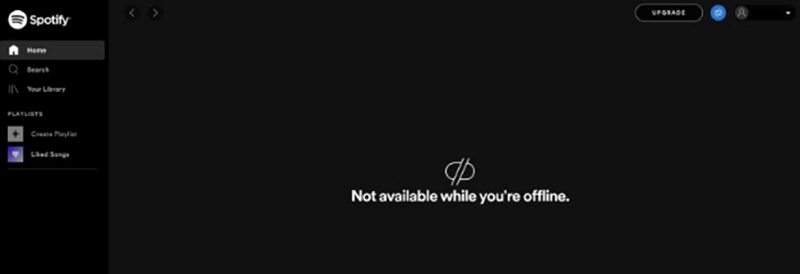
2. Actualizar la Aplicación Spotify a la Última Versión
En la mayoría de los casos, iniciar sesión en una aplicación como Spotify una vez que la aplicación está desactualizada es imposible. En otras circunstancias, se puede realizar una actualización de algunos aspectos de la aplicación o del software para corregir ciertos errores. Ya que puedes iniciar sesión en Spotify, actualiza la aplicación para solucionar el problema de la búsqueda que no funciona en Spotify.
3. Cerrar Sesión y Volver Iniciar Sesión en Spotify
Los participantes de la Comunidad Spotify han demostrado que esta solución funciona. Para que la función de búsqueda de Spotify funcione vaya a la página de la cuenta de Spotify, luego a la configuración de "Privacidad y Seguridad" y haz clic en "Cerrar sesión en todas partes". Vuelva a iniciar sesión en tu cuenta y comprueba si la función de búsqueda funciona.

4. Borrar Caché de Spotify
Deberías borrar regularmente la caché de Spotify para solucionar el problema de que la búsqueda de Spotify no funcione, mejorar el rendimiento de la aplicación, recuperar más espacio de almacenamiento y solucionar otros errores causados por demasiada caché. Cada dispositivo tiene su propia forma de borrar la caché. Si utilizas Windows o Mac para escuchar música en Spotify, sigue estos pasos para borrar la caché.
- Paso 1:Abra la aplicación Spotify y en la parte superior derecha, haz clic en "Nombre de la cuenta".
- Paso 2:En el menú desplegable haz clic en "Configuración" y luego baja hasta "Almacenamiento".
- Paso 3:Ahora haz clic en "Borrar caché".

En tu Android vaya a Ajustes > Almacenamiento y por último pulsa "Borrar caché".

5. Desactivar el Modo Sin Conexión de Spotify
Cuando quieras ver música de Spotify sin Internet, activa la opción Modo Sin Conexión botón APAGADO. El Modo Sin Conexión a veces funciona perfectamente para alterar positivamente la funcionalidad de la aplicación. Otras veces puede interferir con el buen funcionamiento de funciones como la Búsqueda.
Desactiva y activa el Modo Sin Conexión cuando no puedas buscar en Spotify. Esto es lo que debes hacer:
En la aplicación Spotify, vaya a "Ajustes" y selecciona "Modo Sin Conexión". Ahora apágalo durante unos 5 segundos y luego enciéndalo.
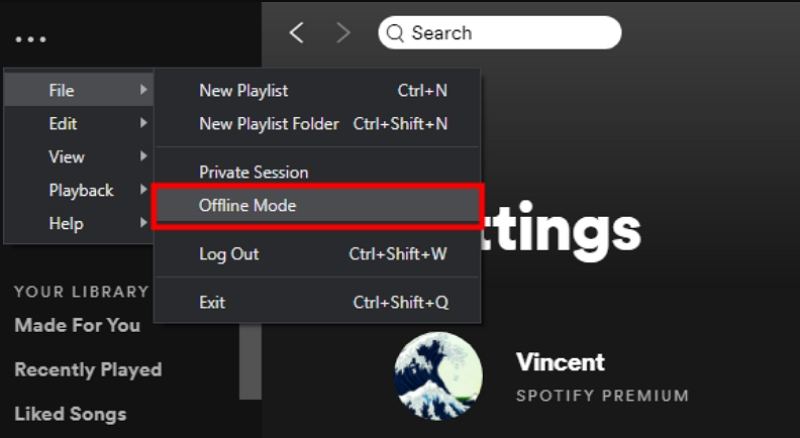
6. Deshabilitar VPN
La mayoría de las veces utilizamos las VPN para ocultar nuestra ubicación geológica ocultando nuestros datos personales en línea. Activar una VPN puede interferir en el funcionamiento de ciertas aplicaciones y sus funciones. Si la función de búsqueda en Spotify no funciona y la VPN está activada, desactívala para activar las aplicaciones.
Para desconectar la VPN de tu dispositivo, vaya al icono de la VPN y haz clic para abrirlo. Haz clic en "Desconectar" para desactivar la VPN.
7. Limpia y Reinstala la Aplicación Spotify
Una reinstalación limpia de la aplicación Spotify puede arreglar la función de búsqueda de Spotify cuando no puedes buscar una canción o lista de reproducción. La reinstalación de Spotify garantizará que la aplicación esté actualizada y solucionará los problemas técnicos que afectan a la función de búsqueda en la propia aplicación. Siga estos pasos para reinstalar Spotify en Windows.
- Paso 1:Para reinstalar de forma limpia la aplicación Spotify en Windows, cierra la aplicación Spotify. En tu PC haz clic en "Menú" y luego en "Configuración".
- Paso 2:Vaya hasta el menú "Aplicación" y haz clic en "Aplicaciónes & Características".
- Paso 3:Selecciona "Spotify" y haz clic en la opción "Desinstalar".
- Paso 4:Después de la desinstalación, vaya a la página web oficial para instalar Spotify.
Parte 3. Tip Profesional: Descargar Canciones de Spotify a la Computador
HitPaw Spotify Music Converter ayuda a descargar música de Spotify a MP3, permitiéndote disfrutarla sin conexión y en cualquier dispositivo. Despídete de las limitaciones impuestas por el servicio de sólo streaming de Spotify. HitPaw Spotify Music Converter te permite descargar y convertir canciones, listas de reproducción y álbumes de Spotify con facilidad. Tanto si estás de viaje o no tienes conexión a Internet, ahora puedes escuchar tus canciones favoritas en cualquier momento y lugar.
Funciones de HitPaw Spotify Music Converter
- Permite la conversión por lotes de música, listas de reproducción y podcasts a MP3/WAV/M4A/FLAC.
- Permite la descarga única y múltiple de música, listas de reproducción y álbumes de Spotify.
- Mantiene las etiquetas ID3 y la información de metadatos de la música de Spotify.
- Dispone de un reproductor web integrado de Spotify para descargar canciones sin instalar la aplicación de Spotify.
- Eliminar la protección DRM tras la descarga.
- Disponible para Windows y Mac.
Cómo descargar música de Spotify con HitPaw Spotify Music Converter
Paso 1:Instala y ejecuta HitPaw Video Converter en tu computadora. Cambia a la pestaña Música y abra la función Spotify Music Converter.

Paso 2:En el reproductor web integrado, inicia sesión con tu cuenta de Spotify. Así te asegurarás de obtener una calidad de audio sin pérdidas.

Paso 3:Ahora, puedes buscar y escuchar música en el reproductor web. Cuando abras una pista, lista de reproducción o álbum, haz clic en el botón Descargar para empezar a analizar.

Paso 4:Tras el análisis, puedes cambiar a «Convertir» en las opciones del menú superior para previsualizar todas las canciones.

Paso 5:Selecciona el formato y la velocidad de bits deseados para las canciones convertidas.

Paso 6:Haz clic en el botón "Convertir todo" para empezar a descargar canciones de Spotify a MP3 320kbps.

Parte 4. Preguntas Frecuentes
P1. ¿Por qué mi Spotify falla cuando busco?
R1. Demasiada caché puede hacer que Spotify se bloquee cuando realizas búsquedas. Cuando el espacio de almacenamiento de tus dispositivos se agota debido a un exceso de caché o se llena de aplicaciones y descargas, algunas de las aplicaciones empiezan a funcionar mal.
P2. ¿Por qué no encuentro una canción en Spotify?
R2. No puedes encontrar una canción en Spotify si no está disponible en tu país. Las canciones de Spotify están codificadas por regiones. Esto significa que algunas canciones están dirigidas a determinadas regiones.
P3. ¿Por qué no puedo encontrar mi lista de reproducción en la búsqueda de Spotify?
R3. No puedes encontrar tu lista de reproducción en la búsqueda de Spotify si la función de búsqueda funciona mal o si la lista de reproducción se ha borrado accidentalmente. Otra razón por la que no encuentras tu lista de reproducción en la búsqueda de Spotify es porque el "Modo de Reorganización Inteligente" está habilitado está activado.
Resumen
Arreglar el problema de que no funcione la búsqueda de Spotify no debería ser un reto si utilizas los trucos y la solución que se explican en este artículo. Pero si no eres un experto o no tienes confianza para solucionar el problema, te recomendamos que descargues varias canciones y listas de reproducción a tu almacenamiento multimedia mediante la función HitPaw Spotify Music Converter.












 HitPaw Video Converter
HitPaw Video Converter  HitPaw Watermark Remover
HitPaw Watermark Remover 



Compartir este artículo:
Valorar este producto:
Juan Mario
Redactor jefe
Trabajo como autónomo desde hace más de cinco años. Siempre me impresiona encontrar cosas nuevas y los últimos conocimientos. Creo que la vida no tiene límites, pero yo no los conozco.
Más ArtículosDejar un comentario
Introduce tu opinión sobre los artículos de HitPaw